钉钉更改会话收起时间的方法
时间:2024-03-20 10:04:04作者:极光下载站人气:18
很多小伙伴在使用钉钉时经常会因为消息列表中的众多消息多烦恼,其实在钉钉软件中,我们是可以通过设置一键关闭超过指定时间的所有消息的。在钉钉软件中,我们首先可以选择进入钉钉的设置页面,然后在“外观与布局”设置页面中开启“分组管理”,接着在消息页面中打开分组管理选项,最后在弹框中点击打开“更改”选项,再在下拉列表中选择一个自己需要的会话收起时间即可。有的小伙伴可能不清楚具体的操作方法,接下来小编就来和大家分享一下钉钉更改会话收起时间的方法。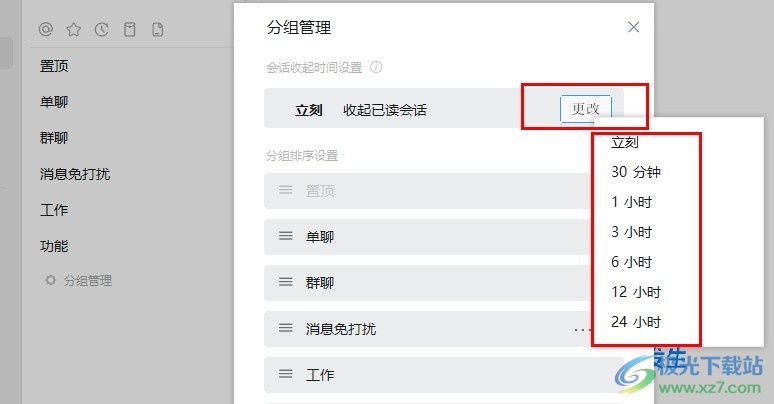
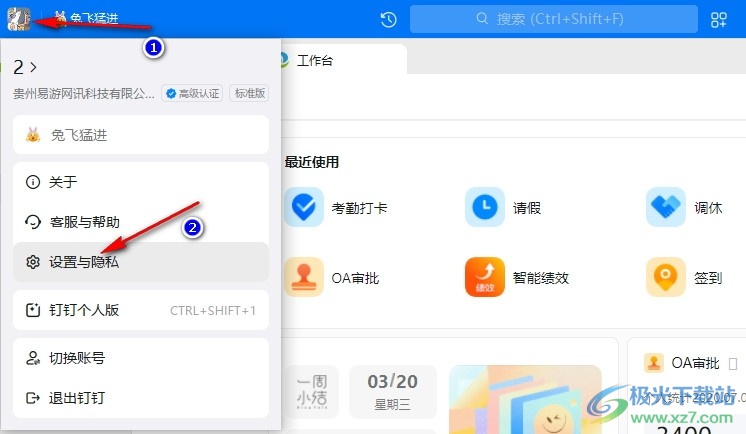
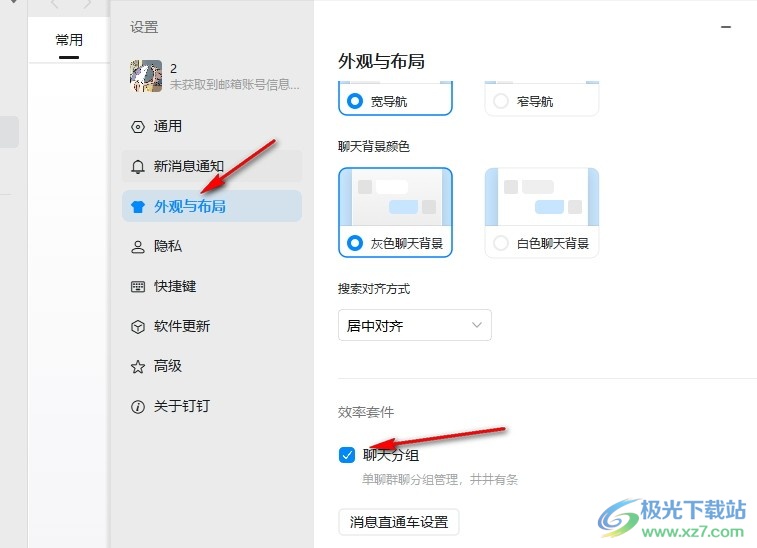
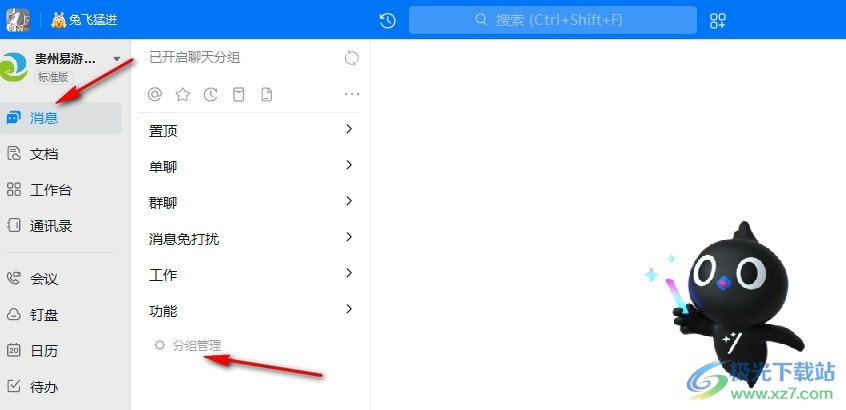
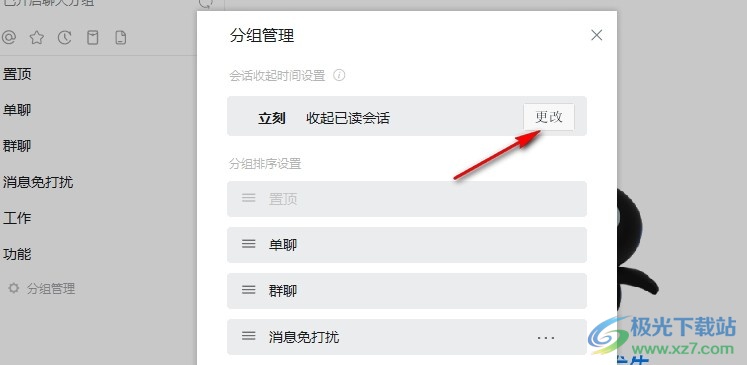
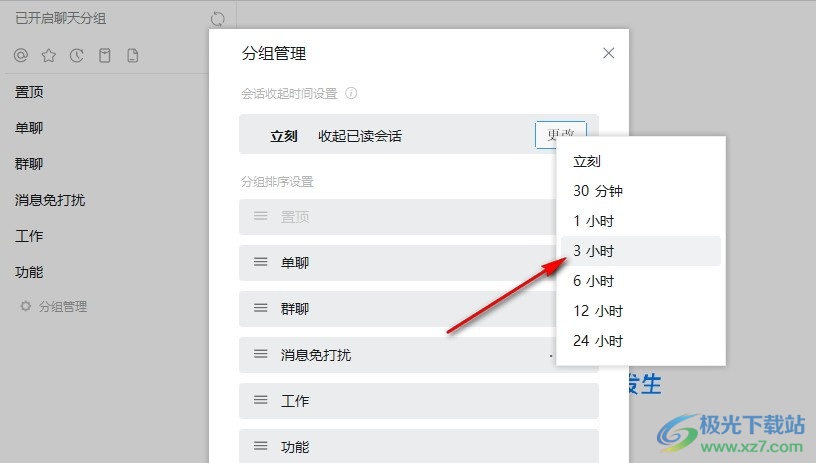
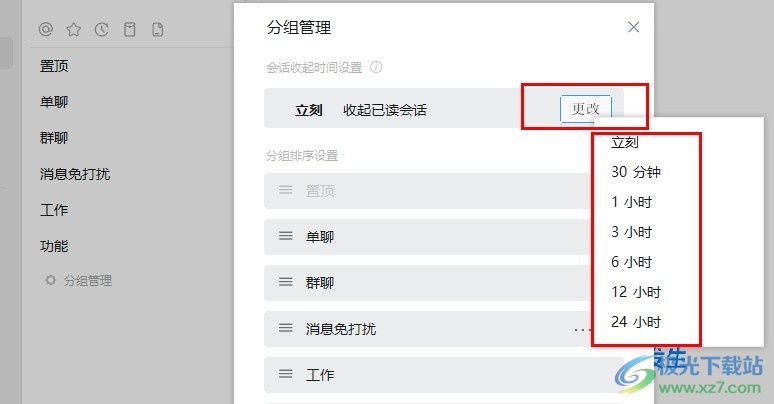
方法步骤
1、第一步,我们在电脑中点击打开钉钉软件,然后打开自己的头像,再点击打开“设置与隐私”选项
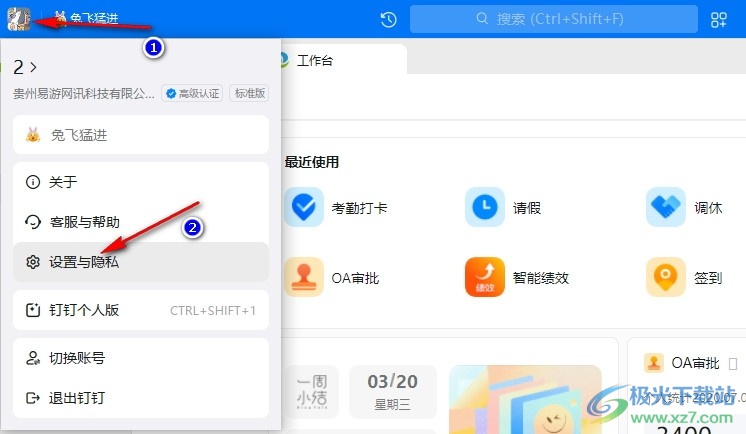
2、第二步,进入钉钉的设置页面之后,我们在该页面中先打开“外观与布局”选项,然后在右侧页面中鼠标下划到最下方,点击勾选“聊天分组”选项
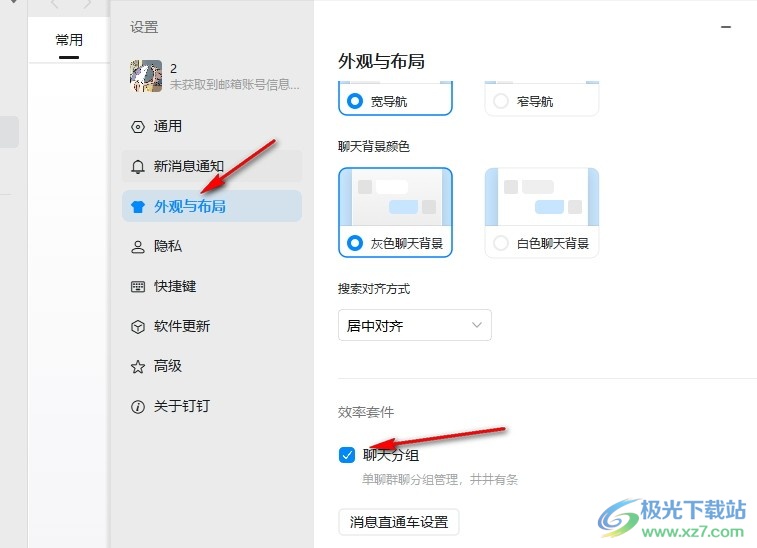
3、第三步,接着我们关闭设置页面,然后打开钉钉的“消息”选项,在钉钉的消息页面中点击打开“分组管理”选项
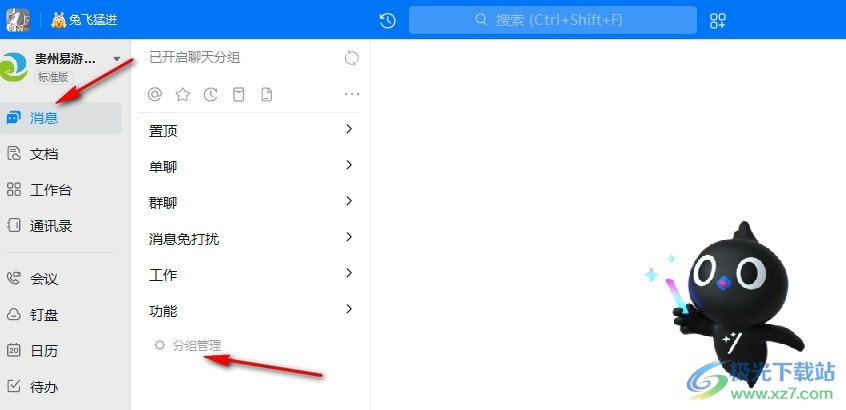
4、第四步,进入分组管理页面之后,我们在该页面中找到“立刻收起已读会话”选项,点击打开该选项右侧的“更改”选项
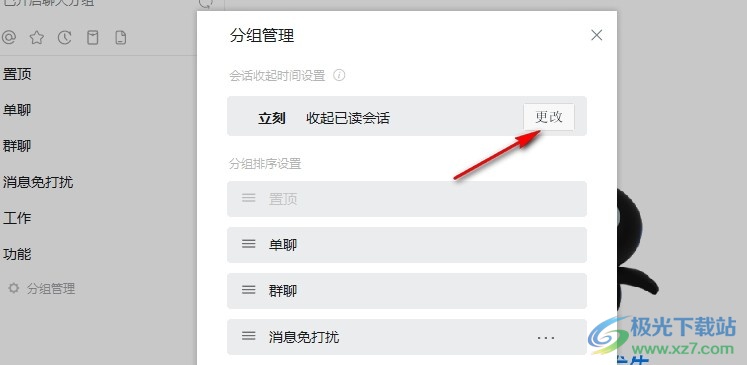
5、第五步,打开“更改”选项之后,我们再在下拉列表中找到自己需要的收起会话时间,点击选择该时间选项即可
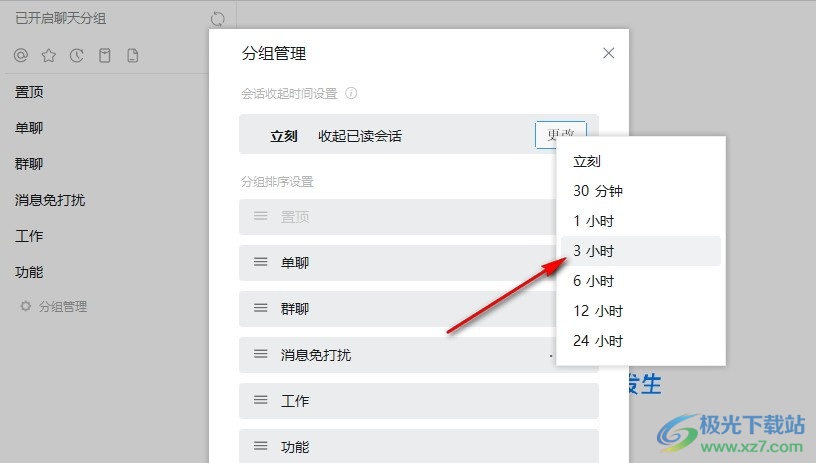
以上就是小编整理总结出的关于钉钉更改会话收起时间的方法,我们进入钉钉的设置页面,然后在外观与布局设置页面中开启分组管理,接着点击打开消息页面中的分组管理选项,再在弹框中点击更改选项,最后在下拉列表中选择一个时间选项即可,感兴趣的小伙伴快去试试吧。
标签钉钉更改会话收起时间,钉钉
相关推荐
相关下载
热门阅览
- 1百度网盘分享密码暴力破解方法,怎么破解百度网盘加密链接
- 2keyshot6破解安装步骤-keyshot6破解安装教程
- 3apktool手机版使用教程-apktool使用方法
- 4mac版steam怎么设置中文 steam mac版设置中文教程
- 5抖音推荐怎么设置页面?抖音推荐界面重新设置教程
- 6电脑怎么开启VT 如何开启VT的详细教程!
- 7掌上英雄联盟怎么注销账号?掌上英雄联盟怎么退出登录
- 8rar文件怎么打开?如何打开rar格式文件
- 9掌上wegame怎么查别人战绩?掌上wegame怎么看别人英雄联盟战绩
- 10qq邮箱格式怎么写?qq邮箱格式是什么样的以及注册英文邮箱的方法
- 11怎么安装会声会影x7?会声会影x7安装教程
- 12Word文档中轻松实现两行对齐?word文档两行文字怎么对齐?

网友评论